Aktualisiert December 2025 : Beenden Sie diese Fehlermeldungen und beschleunigen Sie Ihr Computersystem mit unserem Optimierungstool. Laden Sie es über diesen Link hier herunter.
- Laden Sie das Reparaturprogramm hier herunter und installieren Sie es.
- Lassen Sie es Ihren Computer scannen.
- Das Tool wird dann Ihren Computer reparieren.
In Windows 10/8 und späteren Versionen gibt es eine integrierte Rechtschreibprüfung, die in Ihr System integriert ist. Die Rechtschreibprüfung und die automatische Korrekturfunktionen sollen über verschiedene Abschnitte von Windows hinweg einheitlich funktionieren. In vielen Szenarien kann es vorkommen, dass Sie die Autokorrekturfunktion produktiv finden, aber wenn Sie denken, dass sie nicht Ihren Erwartungen entspricht, sollten Sie diese Funktion deaktivieren. Sie können die automatische Korrekturfunktion wie folgt manuell deaktivieren:
Manuelle Deaktivierung der Rechtschreibprüfung und Autokorrektur
Wir empfehlen die Verwendung dieses Tools bei verschiedenen PC-Problemen.
Dieses Tool behebt häufige Computerfehler, schützt Sie vor Dateiverlust, Malware, Hardwareausfällen und optimiert Ihren PC für maximale Leistung. Beheben Sie PC-Probleme schnell und verhindern Sie, dass andere mit dieser Software arbeiten:
- Download dieses PC-Reparatur-Tool .
- Klicken Sie auf Scan starten, um Windows-Probleme zu finden, die PC-Probleme verursachen könnten.
- Klicken Sie auf Alle reparieren, um alle Probleme zu beheben.
Um die Autokorrekturfunktion in Windows 8 zu deaktivieren, drücken Sie Windows Key + C. Klicken Sie auf Settings, um zu PC Settings zu gelangen. Navigieren Sie im linken Bereich zu PC und Geräten -> Typisierung. Schalten Sie im rechten Bereich dieses Bildschirms Aus oder bewegen Sie den Schieberegler nach links für die Optionen Automatische Korrektur falsch geschriebener Wörter und Hervorheben falsch geschriebener Wörter . Dadurch sollte die automatische Korrekturfunktion sofort deaktiviert werden.
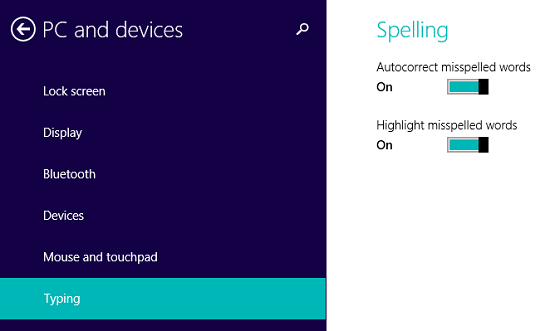
Unter Windows 10 finden Sie diese Einstellung unter Einstellungen > Geräte > Eingabe.
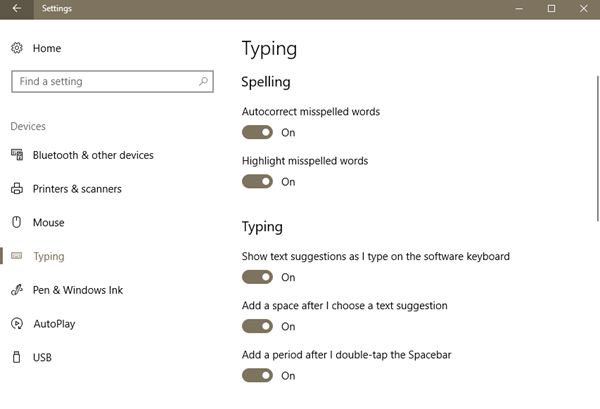
Sie können auch etwas anderes ausprobieren, um die automatische Korrekturfunktion loszuwerden. In diesem Schema müssen Sie Ihre Regionalsprache hinzufügen. Navigieren Sie einfach zu Einstellungen -> Zeit und Sprache -> Region und Sprache, klicken Sie im rechten Bereich auf Eine Sprache hinzufügen.
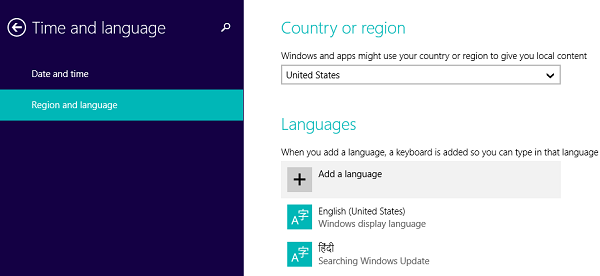
Bisher habe ich Hindi als Sekundärsprache hinzugefügt. Nun, wenn Sie etwas schreiben, wenn die Autokorrekturfunktion nach Ihren Vorstellungen nicht funktioniert, drücken Sie Windows Key + C, um zu einer Sekundärsprache zu wechseln. Wie nach dem Wechsel, hätten Sie weniger falsch geschriebene Wörter. Auf diese Weise können Sie sofort zwischen den Sprachen wechseln, indem Sie einfach die Kombination zweier Tasten drücken.
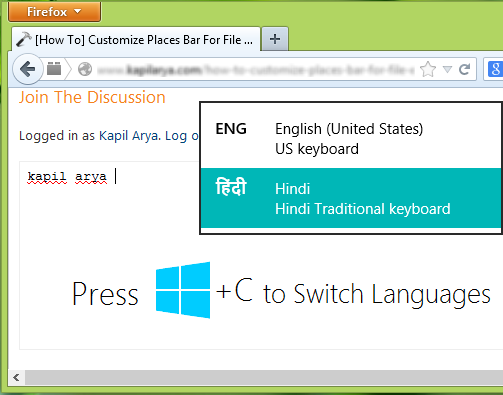
Wenn Sie jedoch die Rechtschreibprüfung und die automatische Korrekturfunktion vollständig deaktivieren möchten, versuchen Sie diese Schritte:
Deaktivieren Sie die Rechtschreibprüfung und die automatische Korrektur unter Windows 10/8.1
vollständig.
1. Drücken Sie Windows Key + R und geben Sie Folgendes ein und drücken Sie Enter:
C:WindowsSystem32
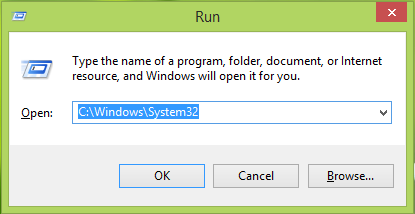
2. Geben Sie in dem so geöffneten Ordner System32 MsSpell in das Suchfeld ein und drücken Sie Enter. Daraus ergeben sich vier Dateien, wie unten gezeigt. Schauen Sie sich diesen Thread an, um Take Ownership hinzuzufügen, um mit der rechten Maustaste auf das Kontextmenü zu klicken und die Verantwortung für diese Dateien zu übernehmen. Nachdem Sie den Effekt Take Ownership hinzugefügt haben, klicken Sie mit der rechten Maustaste auf diese vier Dateien einzeln und übernehmen Sie deren Eigentum.
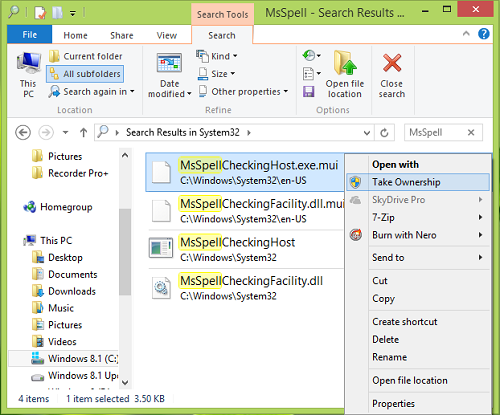
3. Nach der Übernahme des Eigentums, benennen Sie diese Dateien in etwas um, an das Sie sich erinnern können. Benennen Sie beispielsweise MsSpellCheckingHost in MsSpellCheckingHost_old um. Nachdem Sie die vier Dateien umbenannt und den Computer neu gestartet haben, haben Sie nun die Rechtschreibprüfung und die automatische Korrekturfunktion erfolgreich deaktiviert.
Wenn Sie die automatische Korrekturfunktion in Zukunft wiederherstellen oder wieder aktivieren möchten, benennen Sie diese Dateien einfach in ihren ursprünglichen Namen um und schalten Sie beide Optionen in den Windows-Einstellungen ein.
EMPFOHLEN: Klicken Sie hier, um Windows-Fehler zu beheben und die Systemleistung zu optimieren
